Como tornar as miniaturas da barra de tarefas do Windows maiores (sem software)

Quando você passa o ponteiro do mouse sobre um botão na barra de tarefas, o Windows mostra uma visualização dessa janela por padrão, mas A pré-visualização é geralmente muito pequena. Felizmente, com um hack rápido do registro, podemos tornar essas miniaturas maiores.
O melhor desta dica é que não é necessário fazer o download de alguns utilitários shifty de algum site em que você provavelmente não deveria confiar. E quando terminar, as miniaturas deixarão de ser pequenas e realmente úteis.
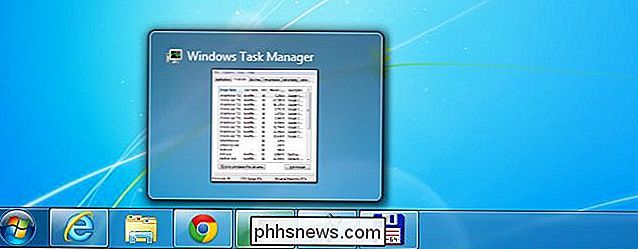
Como alterar o tamanho das miniaturas da barra de tarefas
Comece usando WIN + R para abrir a caixa de diálogo Executar, digite regedit.exe, Pressione enter e navegue até a seguinte chave de registro:
HKEY_CURRENT_USER Software Microsoft Windows CurrentVersion Explorer Taskband
Quando estiver lá, clique com o botão direito do mouse no lado direito e escolha Novo. -> DWORD de 32 bits, nomeie-o como MinThumbSizePx e atribua a ele um valor Decimal de 500 ou menos. Este valor será em pixels, como você pode imaginar.
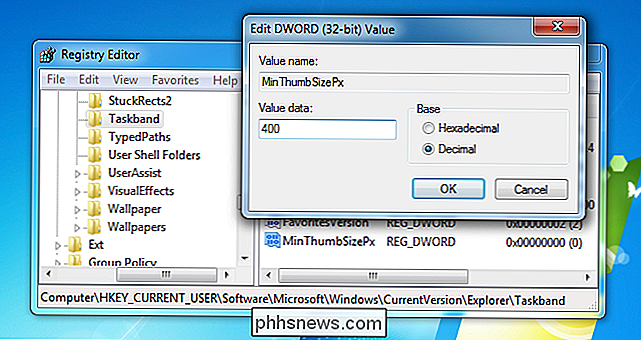
Depois de fazer essa edição, você precisará reiniciar o Explorer, o que pode ser feito efetuando logout rapidamente, ou usando o método secreto para reiniciar o Explorer, por clicando com o botão direito do mouse no menu Iniciar enquanto mantém pressionadas as teclas CTRL + SHIFT. No Windows 7, você precisará fazer isso no próprio menu Iniciar, enquanto no Windows 8 ou 10 você fará isso na própria Barra de tarefas.
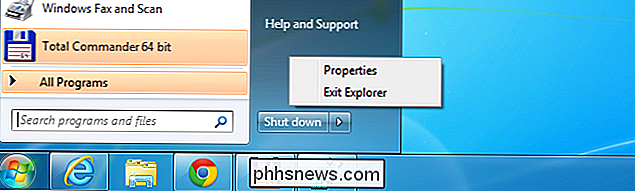
Depois de sair do Explorer, sua barra de tarefas desaparecerá. então use a combinação de teclas CTRL + SHIFT + ESC para abrir o Gerenciador de Tarefas, vá em File -> Run, digite explorer e pressione a tecla Enter.
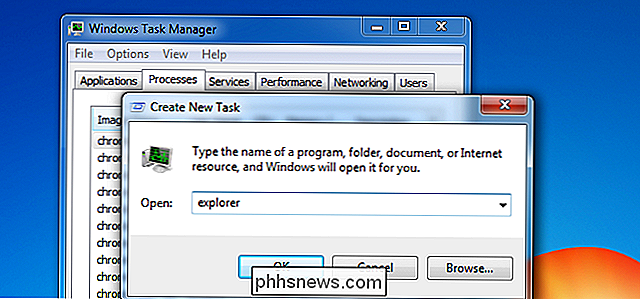
Assim, suas miniaturas da barra de tarefas seja maior. Embora você possa ter acabado de sair e voltar.

Como limpar a formatação em um documento do Word
Se você aplicou várias alterações de formatação no conteúdo do documento e elas não funcionam ou você deseja começar de novo, pode facilmente limpar a formatação do texto selecionado. Mostraremos algumas maneiras de fazer isso: OBSERVAÇÃO: No Word, há um estilo de substituição anexado a cada parágrafo, portanto, qualquer alteração de formatação feita em parágrafos sem alterar o estilo associado pode não ser suficiente.

Como exportar suas notas do OneNote 2016 para formatos de arquivo diferentes
O OneNote 2016 é um ótimo programa para tirar, armazenar e sincronizar anotações, mas se você deseja arquivar suas anotações ou compartilhá-las com alguém que não tem uma conta da Microsoft, você pode exportá-los para outros formatos de arquivo. Aqui está uma rápida olhada em como isso é feito. Você pode exportar notas individuais ou blocos de anotações completos.



